Dell Inspiron 2200: Установка и замена компонентов
Установка и замена компонентов: Dell Inspiron 2200

Установка и замена компонентов
Перед началом работы
В этой главе содержатся процедуры снятия и установки элементов вашего компьютера. Если
не указано иначе, в каждой процедуре подразумевается соблюдение следующих условий.
•
Выполнены действия, описанные в разделах «Выключение компьютера» на стр. 79 и
«Перед работой с внутренними компонентами компьютера» на стр. 80.
•
Были прочитаны сведения по безопасности в
Информационное рук оводство по продуктам
Dell™.
•
Для замены компонента или установки отдельно приобретенного компонента выполните
процедуру удаления в обратном порядке.
Рекомендуемые инструменты
Для выполнения процедур, описанных в этом документе, могут потребоваться следующие
инструменты:
•
Небольшая плоская отвертка
•
Крестовая отвертка
•
Программа обновления флэш-BIOS на сменном носителе
Выключение компьютера
ЗАМЕЧАНИЕ. Чтобы предотвратить потерю данных, сохраните и закройте все файлы и
программы перед выключением компьютера.
1
Завершение работы операционной системы:
a
Сохраните и закройте все открытые файлы, закройте все открытые программы,
нажмите кнопку
Пуск
и выберите
Выключить компьютер
.
b
В окне
Выключить компьютер
щелкните
Выключить
.
Компьютер выключится после окончания процесса завершения работы операционной
системы.
2
Убедитесь, что компьютер и все подключенные к нему устройства выключены. Если
компьютер и подсоединенные к нему устройства не выключились автоматически при
завершении работы операционной системы, нажмитена 4 секунды кнопку питания.
Установка и замена компонентов 79
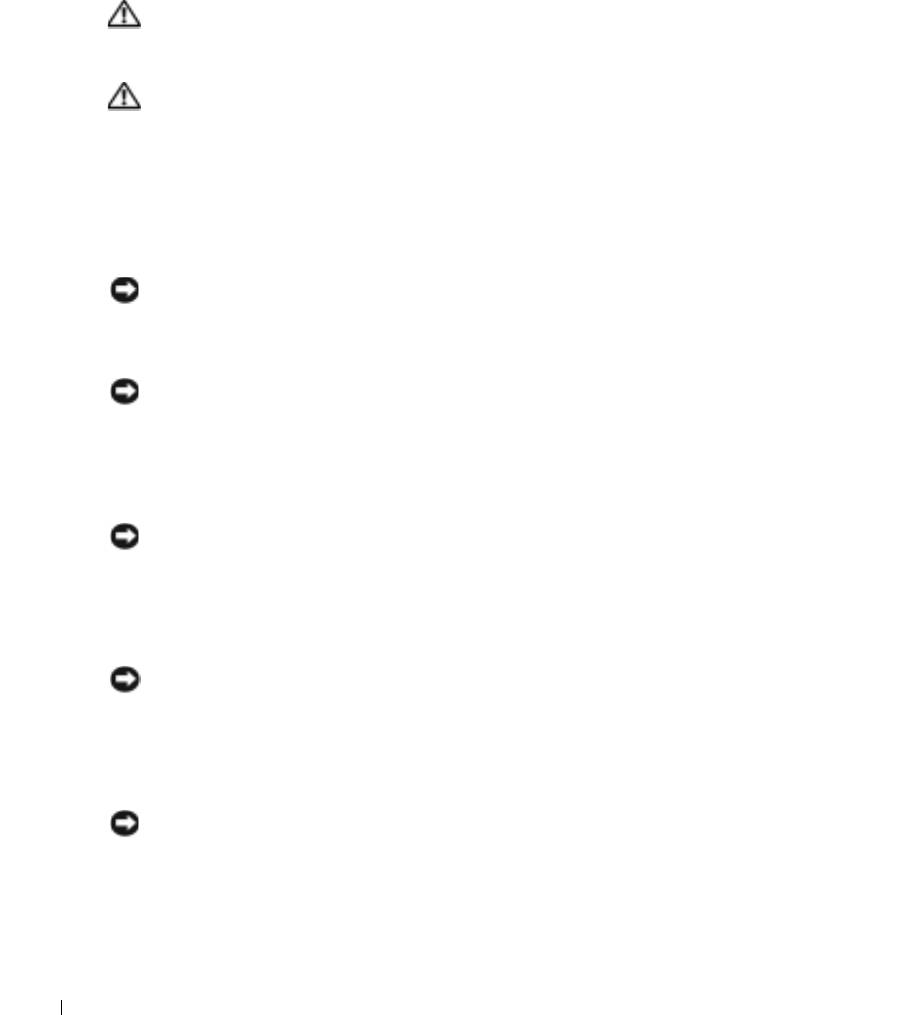
Перед работой с внутренними компонентами компьютера
Следуйте этим инструкциям по безопасности во избежание повреждений компьютера и для
собственной безопасности.
ПРЕДУПРЕЖДЕНИЕ. Прежде чем приступить к выполнению операций данного
раздела, выполните указания по безопасности, описанные в Информационное
руководство по продуктам.
ПРЕДУПРЕЖДЕНИЕ. Большинство видов ремонта может выполнять только
квалифицированный специалист. Пользователь может выполнять устранение
неисправностей и ремонт только в том случае, если он хорошо знает документацию на
изделие Dell или следует инструкциям интерактивной справки или телефонной службы
компании Dell, а также выполняет инструкции службы технической поддержки. На
www.dell.com | support.dell.com
ущерб, вызванный неавторизованным обслуживанием, гарантия не распространяется.
Прочтите и выполняйте инструкции по технике безопасности, поставляемые с
устройством.
ЗАМЕЧАНИЕ. Обращайтесь с компонентами и платами осторожно. Не следует
дотрагиваться до компонентов и контактов платы. Держите плату за края или за
металлическую монтажную пластину. Держите такие компоненты, как процессор, за
края, а не за контакты.
ЗАМЕЧАНИЕ. При отключении кабеля от сети беритесь за вилку или за специальную
петлю на вилке. Не тяните за кабель. У некоторых кабелей имеется разъем с
фиксирующими лапками; перед отключением кабеля такого типа нажмите на
фиксирующие лапки. При разъединении разъемов старайтесь разносить их по прямой,
чтобы контакты не погнулись. Аналогично, перед подключением кабеля убедитесь в
правильной ориентации и соответствии частей разъемов.
ЗАМЕЧАНИЕ. Во избежание повреждения компьютера перед началом работы с
внутренними компонентами компьютера выполните следующие действия.
1
Рабочая поверхность должна быть ровной и чистой, чтобы не поцарапать крышку
компьютера.
2
Выключите компьютер.
ЗАМЕЧАНИЕ. Чтобы отсоединить сетевой кабель, сначала отсоедините кабель от
компьютера, а затем отсоедините его от сетевого устройства.
3
Отключите компьютер от всех телефонных и телекоммуникационных линий.
4
Отсоедините компьютер и все подключенные к нему устройства от электросети, затем
нажмите кнопку питания, чтобы снять остаточный заряд с системной платы.
ЗАМЕЧАНИЕ. Чтобы подсоединить сетевой кабель, сначала подсоедините его к
сетевому устройству, а затем к компьютеру.
5
Извлеките все установленные платы PC Card из гнезда PC Card.
6
Закройте дисплей и, перевернув компьютер, положите его на ровную рабочую
поверхность.
80 Установка и замена компонентов

ЗАМЕЧАНИЕ. Во избежание повреждения системной платы перед обслуживанием
компьютера необходимо вынуть главный акумулятор.
7
Сдвинув и удерживая защелку отсека для аккумулятора на нижней панели компьютера,
извлеките аккумулятор из отсека.
8
Извлеките жесткий диск (см. стр.83).
Память
Объем оперативной памяти компьютера можно увеличить, установив на системную плату
модули памяти. См. стр.86 для получения сведений о поддерживаемых компьютером
модулях памяти.Устанавливайте только те модули памяти, которые подходят для вашего
компьютера.
1
Выполните инструкции в разделе «Перед началом работы» на стр. 79.
2
Переверните компьютер, ослабьте невыпадающий винт в крышке модуля памяти и
полностью снимите крышку с компьютера.
Установка и замена компонентов 81

невыпадающий
винт
крышка
модуля
памяти
www.dell.com | support.dell.com
3
При замене модуля памяти извлеките имеющийся модуль:
a
Подушечками пальцев осторожно раскрывайте зажимные клипсы с каждой стороны
разъема модуля памяти до тех пор, пока модуль памяти не выскочит.
b
Выньте модуль из разъема.
модуль памяти
зажимные клипсы
82 Установка и замена компонентов
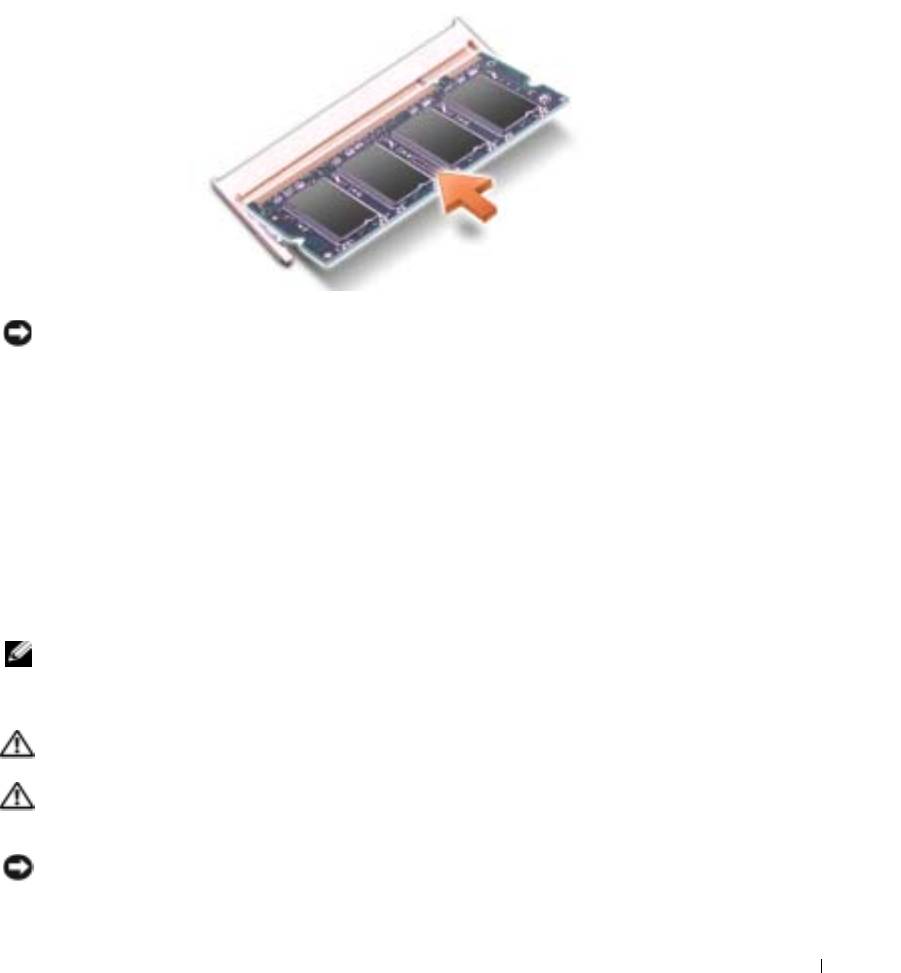
4
Избавьтесь от заряда статического электричества и установите новый модуль памяти.
a
Совместите прорезь на краю разъема модуля со слотом в центре разъема.
b
Задвиньте модуль в слот до упора под углом 45 градусов и наклоняйте модуль вниз до
щелчка. Если вы не услышали щелчка, выньте модуль и установите его еще раз.
5
Верните крышку на место.
ЗАМЕЧАНИЕ. Если крышка модуля памяти плохо закрывается, извлеките модуль и
попробуйте вставить его еще раз. Не закрывайте крышку силой, это может повредить
компьютер.
6
Вставьте батарею в отсек для батареи или подсоедините адаптер переменного тока к
компьютеру и к источнику электрического питания.
7
Включите компьютер.
При загрузке компьютера система распознает дополнительную оперативную память и
автоматически обновляет информацию о конфигурации системы.
Для проверки объема памяти, установленной на компьютер, нажмите кнопку Пуск,
выберите Справка и поддержка и затем Сведения о компьютере.
Жесткий диск
ПРИМЕЧАНИЕ. Потребуется компакт-диск Operating System (Операционная система)
®
®
для установки операционной системы Microsoft
Windows
. Потребуется также компакт-
диск Drivers and Utilities (Драйверы и утилиты), прилагаемый к компьютеру, для
установки драйверов и утилит на новый жесткий диск.
ПРЕДУПРЕЖДЕНИЕ. Если вы извлекаете диск из компьютера в то время, когда он
горячий, не прикасайтесь к металлическому корпусу жесткого диска.
ПРЕДУПРЕЖДЕНИЕ. Перед работой с внутренними компонентами компьютера
выполните указания по безопасности, описанные в Информационное руководство по
продуктам.
ЗАМЕЧАНИЕ. Во избежание потери данных сначала выключайте компьютер, а затем
извлеките жесткий диск. Не извлекайте жесткий диск, если компьютер включен,
находится в ждущем или спящем режиме.
Установка и замена компонентов 83

ЗАМЕЧАНИЕ. Жесткие диски крайне хрупкие, даже легкий удар может повредить диск.
ПРИМЕЧАНИЕ. Dell не гарантирует совместимость и не обеспечивает поддержку
жестких дисков других поставщиков.
Чтобы заменить жесткий диск в отсеке дисковода:
1
Выполните процедуры, описанные в разделе «Перед началом работы» на стр. 79.
2
Переверните компьютер и выверните винты крепления жесткого диска.
3
Поднимите крышку жесткого диска и выньте винты для его крепления.
www.dell.com | support.dell.com
ЗАМЕЧАНИЕ. Если жесткий диск вынут из компьютера, храните его в антистатической
упаковке. См. раздел «Защита от электростатического разряда» в Информационное
руководство по продуктам.
4
Осторожно вынимайте жесткий диск из компьютера.
5
Вытащите новый диск из упаковки.
Сохраните оригинальную упаковку для хранения или транспортировки жесткого диска.
ЗАМЕЧАНИЕ. Надавливайте на диск с силой и равномерно, чтобы поместить его на
место. При слишком сильном нажатии можно повредить разъем.
6
Вставьте жесткий диск в отсек до упора.
7
Вставьте на место и затяните винты.
8
Ус т а н ов и т е операционную систему на компьютер, используя компакт-диск
Operating
System
.
9
Ус т а н ов и т е на компьютер драйверы и утилиты. Инструкции см. в разделе «Переустановка
драйверов и утилит» на стр. 74.
84 Установка и замена компонентов
Оглавление
- Содержание
- О компьютере
- Настройка компьютера
- Использование аккумулятора
- Управление питанием
- Использование компакт.дисков, дисков DVD и других устройств мультимедиа
- Использование клавиатуры и сенсорной панели
- Использование плат PC Card
- Настройка сети
- Устранение неисправностей
- Установка и замена компонентов
- Приложение
- Указатель






